google浏览器下载安装文件丢失该如何恢复使用
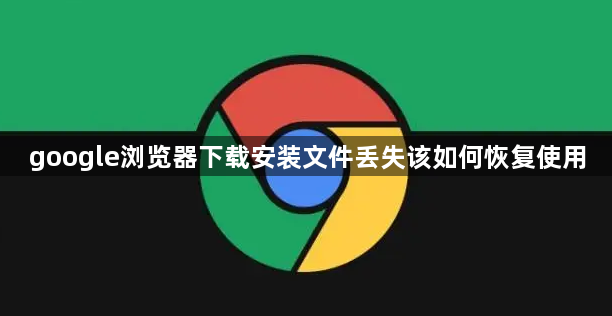
1. 通过快捷键撤消删除
- 若刚删除文件且未执行其他操作,可按`Ctrl+Z`(Windows)或`Cmd+Z`(Mac)撤销删除。也可右键点击下载文件夹空白处,选择“撤消删除”。此方法仅适用于近期操作,重启浏览器后失效。
2. 从回收站还原文件
- 双击桌面“回收站”图标,找到误删的安装文件,右键点击并选择“还原”。文件将返回原下载位置(可通过Chrome设置→“下载内容”查看路径)。
3. 重新下载文件
- 在Chrome地址栏输入`chrome://downloads`,找到已删除的下载任务(链接变灰),点击即可重新下载。需确保原下载链接仍有效。
4. 检查临时文件夹
- 打开文件资源管理器,进入`C:\Windows\Temp`(Windows)或`/tmp`(Mac),查找未完全下载的临时文件(如`.crdownload`后缀)。若存在,可尝试双击继续下载或复制到其他位置。
5. 恢复被安全软件隔离的文件
- 若文件因安全提示被隔离,可进入Windows设置→“更新和安全”→“病毒和威胁防护”→“保护历史记录”,选择“还原”操作。此方法适用于被误判为危险文件的安装包。
6. 使用数据恢复软件
- 若上述方法无效,可尝试第三方工具(如傲梅恢复之星、Recuva等)。安装后扫描原下载路径所在的磁盘,找到删除的文件并恢复。注意恢复前避免写入新数据以防覆盖。
